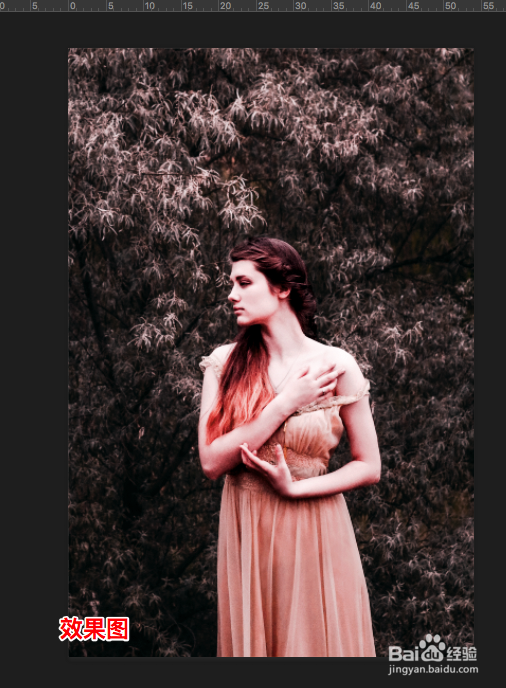1、打开ps,打开要调整的图片。ctrl+J复制一层。
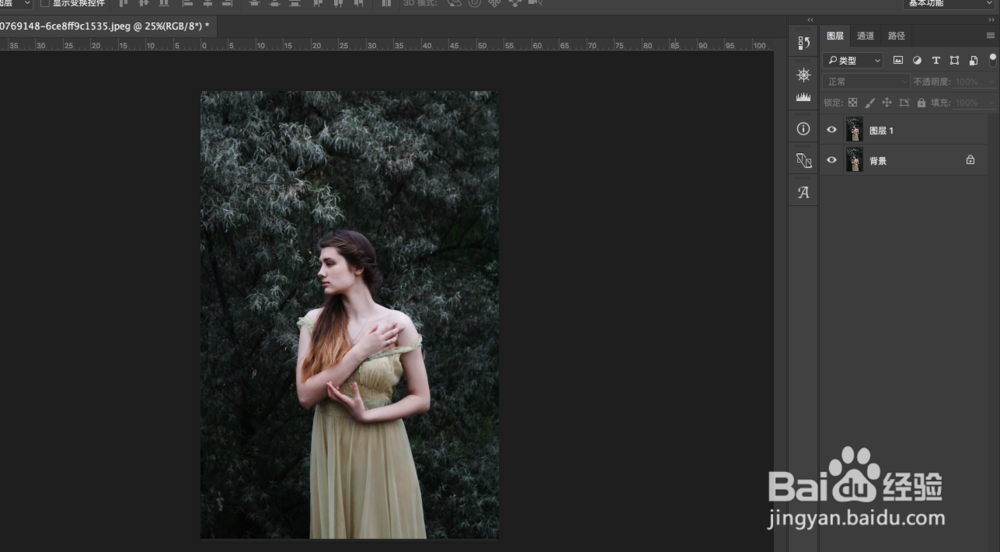
2、打开raw滤镜,基本参数里调整一下色温曝光等。
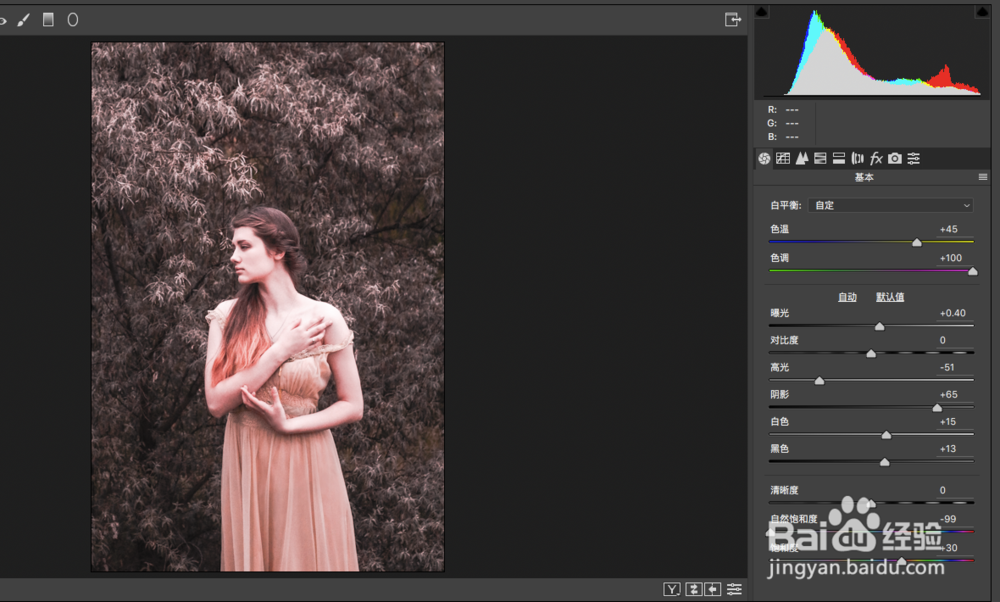
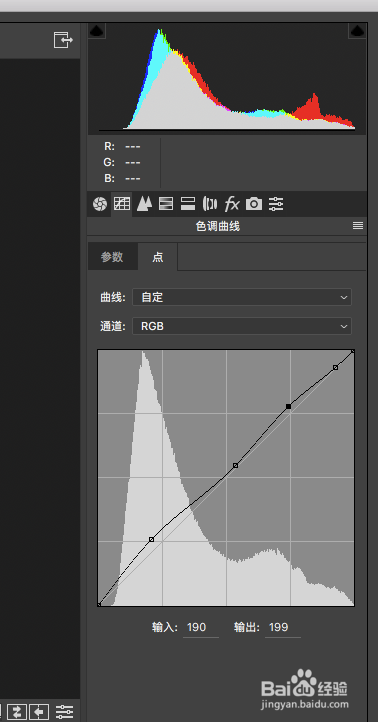
3、新建曲线调整层,曲线拉高对比度。
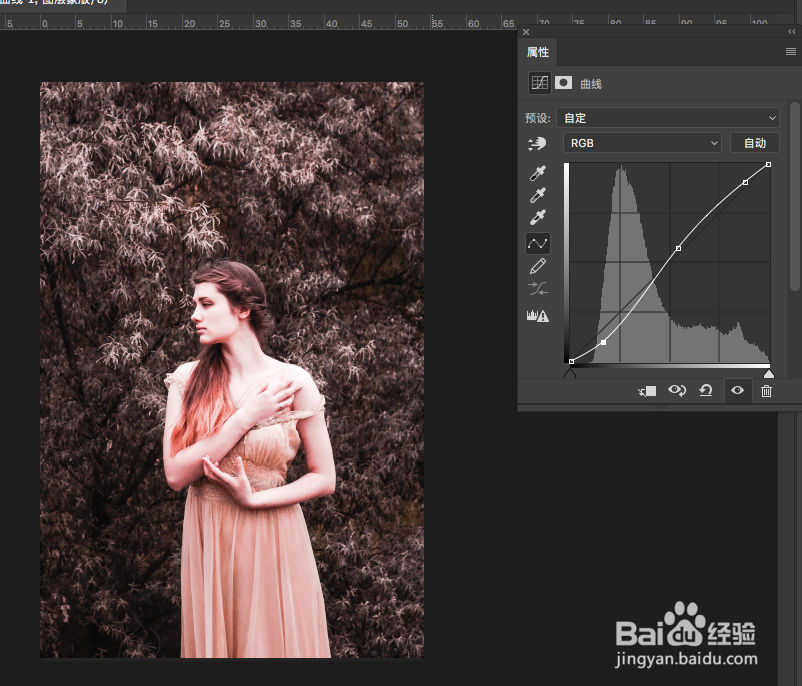
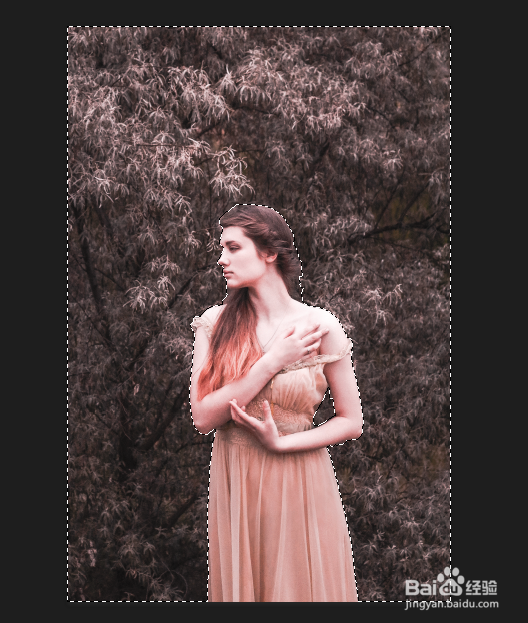
4、反选人物区,添加可选颜色调整层,调整人物,压暗人物暗部,提高人物对比度。
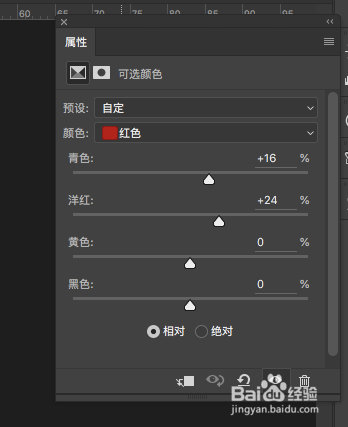
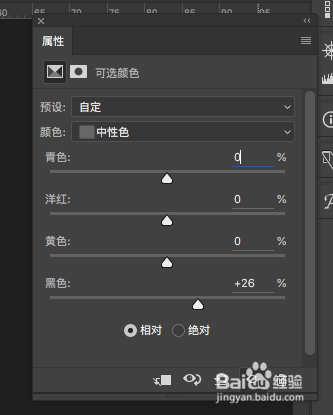
5、新建色阶调整层。
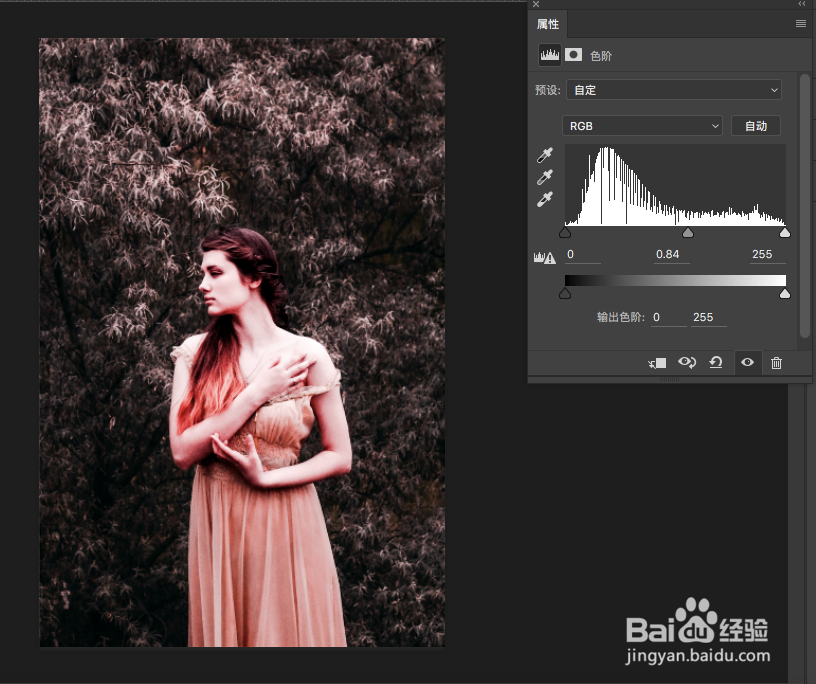
6、效果图:

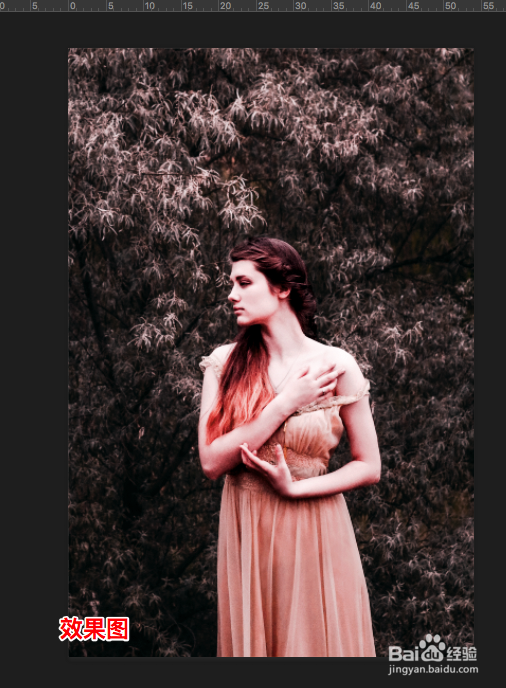
时间:2024-10-13 21:57:58
1、打开ps,打开要调整的图片。ctrl+J复制一层。
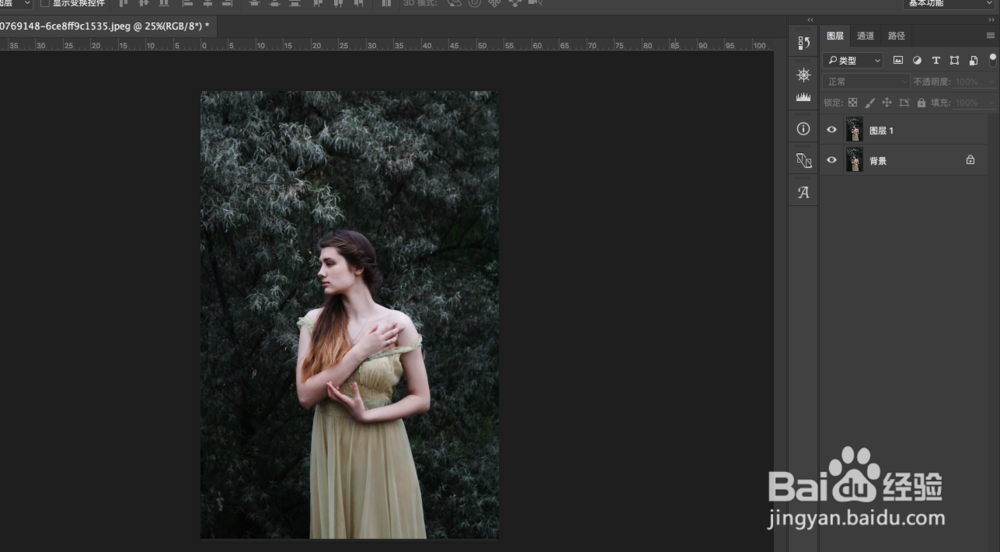
2、打开raw滤镜,基本参数里调整一下色温曝光等。
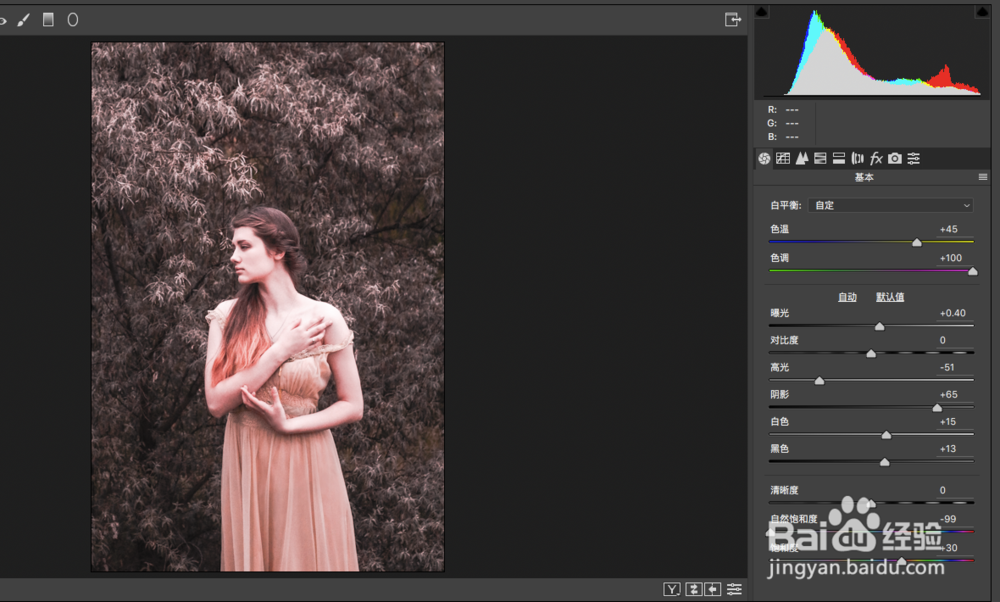
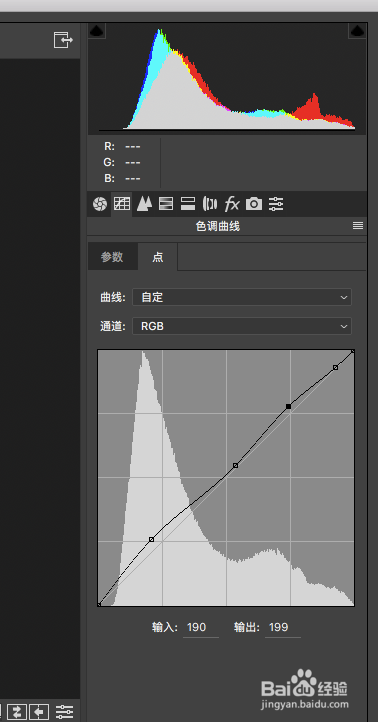
3、新建曲线调整层,曲线拉高对比度。
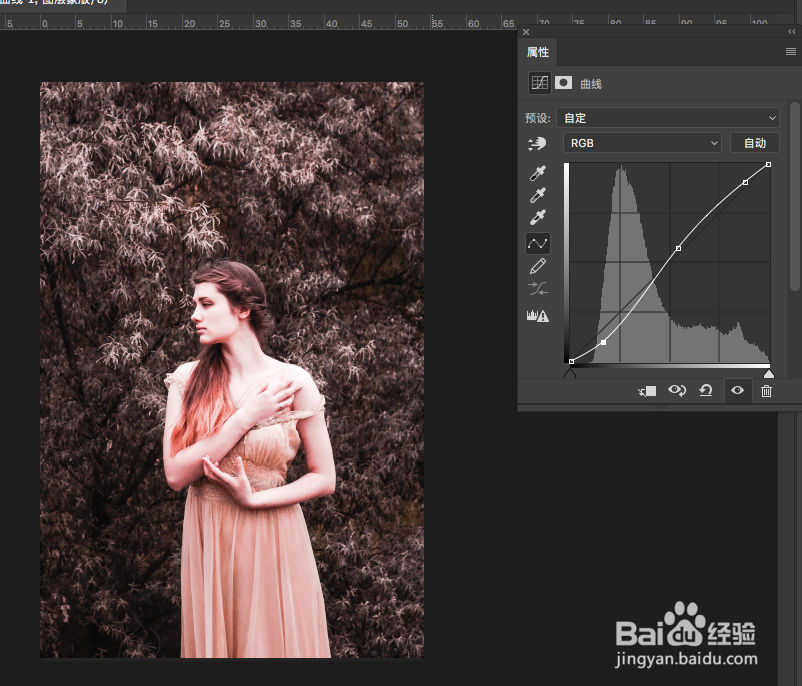
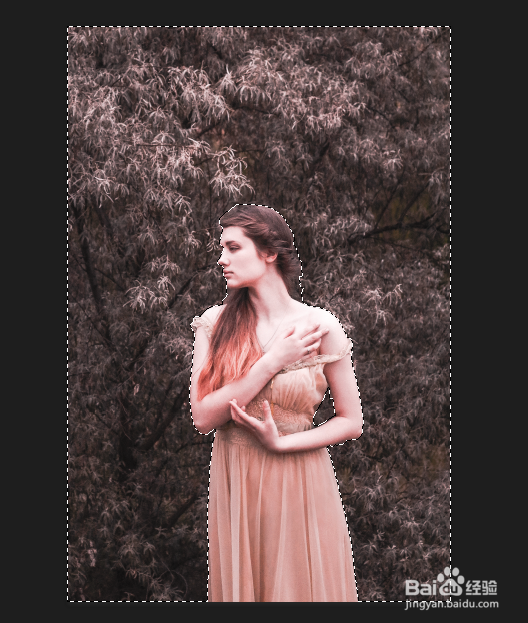
4、反选人物区,添加可选颜色调整层,调整人物,压暗人物暗部,提高人物对比度。
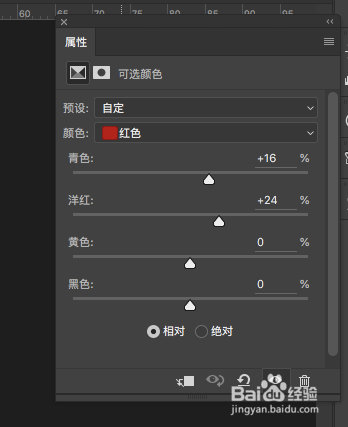
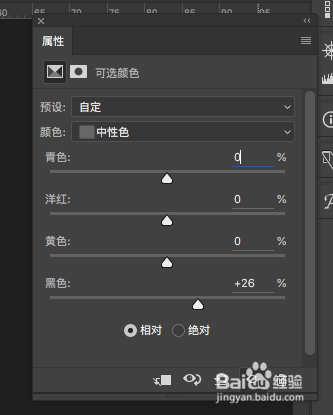
5、新建色阶调整层。
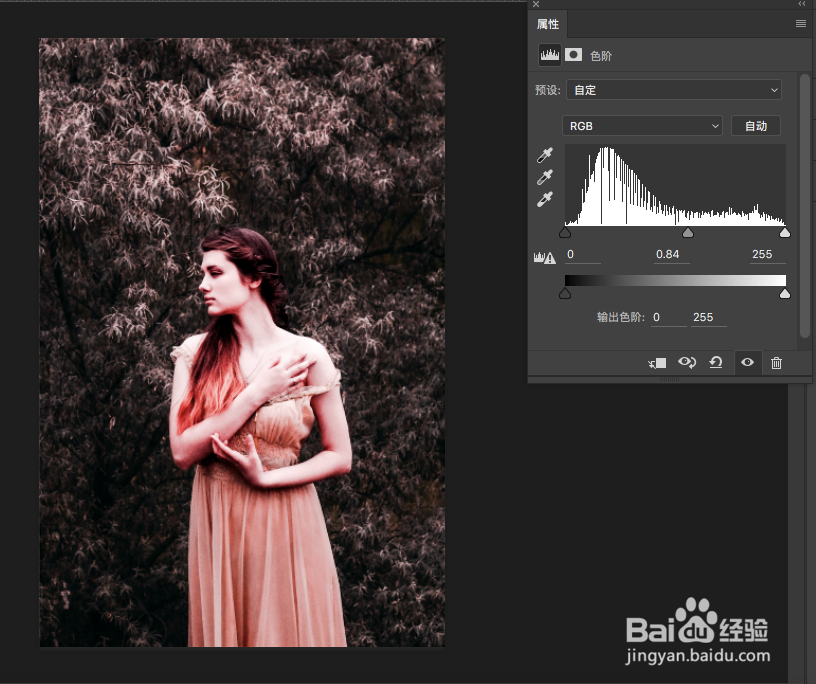
6、效果图: